Comment vérifier le stockage OneDrive sur un ordinateur ou un appareil mobile

OneDrive est un service de stockage en nuage populaire qui nous permet de sauvegarder des fichiers importants et de les partager avec nos collègues. Cependant, nous devons être conscients de la capacité de stockage; sinon, nous pouvons rencontrer le code d’erreur OneDrive 0x8004def7, qui est causé par un manque de stockage. Par conséquent, dans cet article, nous apprendrons comment vérifier le stockage OneDrive sur les PC et les appareils mobiles.
Comment savoir si mon OneDrive personnel est en cours d’exécution sur mon PC ?
Une façon de savoir si OneDrive est en cours d’exécution ou non consiste à rechercher l’icône de nuage OneDrive blanche ou bleue dans la barre des tâches, généralement à côté de la zone de notification. Si l’icône est visible, cela fonctionne ; sinon, cela peut ne pas fonctionner.
Comment vérifier le stockage OneDrive sur un PC ou un mobile
Comme indiqué précédemment, OneDriver fournit un espace de stockage gratuit de 5 Go lors de l’inscription, qui peut être consommé en un clin d’œil, nous verrons donc comment vérifier le stockage sur le PC, le site Web et le téléphone ci-dessous. Nous allons tester OneDrive Storage sur les appareils suivants.
Sur PC Windows
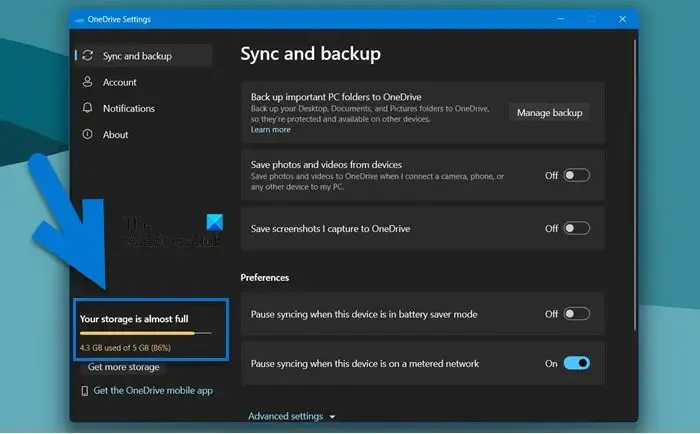
Si vous êtes un utilisateur de Windows 11/10 et que vous voulez savoir combien d’espace il vous reste, suivez les étapes ci-dessous :
- Tout d’abord, connectez-vous à votre compte Microsoft dans l’application OneDrive.
- Cliquez avec le bouton droit sur l’icône OneDrive dans la barre des tâches.
- Pour ouvrir l’onglet Compte, sélectionnez Paramètres dans le menu Aide et paramètres.
- Dans le coin inférieur gauche de l’écran, vous pouvez voir le stockage disponible et utilisé.
S’il y a suffisamment d’espace dans votre OneDrive, il n’y a rien à craindre ; si l’espace est insuffisant, vous devez supprimer certains fichiers ; cliquez sur le lien « Stockage » ci-dessous.
Au téléphone
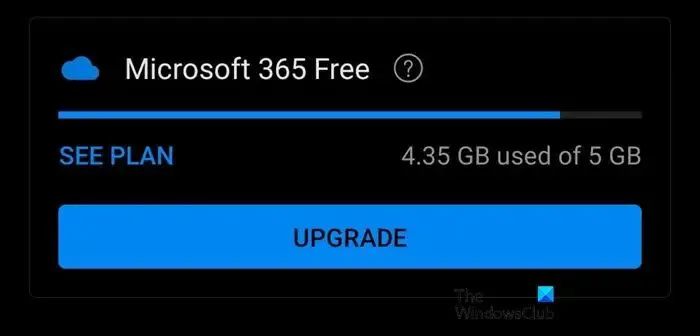
Nous pouvons également vérifier la capacité de stockage OneDrive à l’aide de nos téléphones, et voici comment :
- Ouvrez le Play Store et l’App Store pour télécharger l’application OneDrive.
- Après avoir installé l’application, lancez-la, connectez-vous à votre profil, puis cliquez sur l’icône de profil dans le coin supérieur gauche de l’écran.
- Sur l’écran, un menu avec toutes les informations sur la consommation de stockage apparaîtra, à partir duquel nous pouvons examiner les détails.
Sur le Web
- Accédez à son site Web officiel, c’est-à-dire onedrive.live.com , et connectez-vous au compte Microsoft.
- Dans le coin inférieur droit, recherchez l’indicateur de capacité de stockage. Pour ouvrir le résumé du stockage, cliquez sur le lien.
- Enfin, sélectionnez Qu’est-ce qui prend de l’espace pour voir un aperçu détaillé du profil et du plan de stockage actuel.
Si l’espace gratuit fourni par OneDrive est épuisé, nous pouvons modifier notre plan en visitant la section de mise à niveau sur la même page.



Laisser un commentaire